随着电脑游戏的发展,对于游戏配置的要求也越来越高,而对于玩家来说,了解自己电脑的配置情况是十分重要的。在这方面Steam作为一款知名的游戏平台,提供了方便的配置检测功能。通过Steam的配置检测,玩家可以快速了解自己的电脑硬件及软件情况,以便更好地选择合适的游戏,确保游戏的流畅运行。Steam如何检查配置呢?下面我们就来一起了解一下。
Steam如何检测电脑配置
具体方法:
1.首先,我们进入steam的官网或者登录到steam。在上面找到你需要下载的游戏。
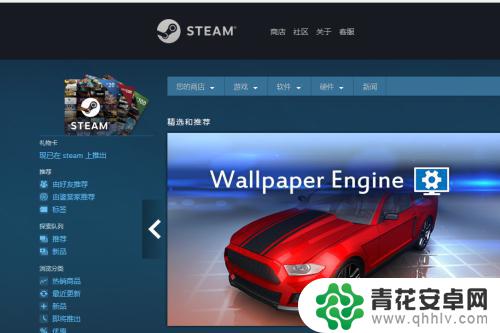
2.点击游戏,进入游戏的介绍推广界面,把界面拉到最下面。
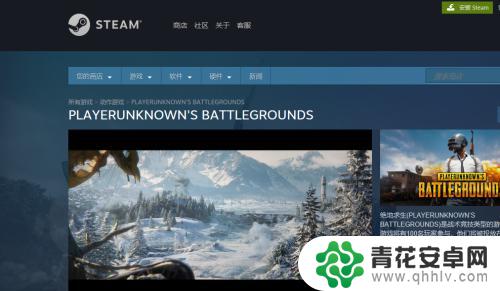
3.查看系统需求,即为对电脑的配置要求。只要你的电脑达到或者超过了最低配置,就能运行这个游戏。
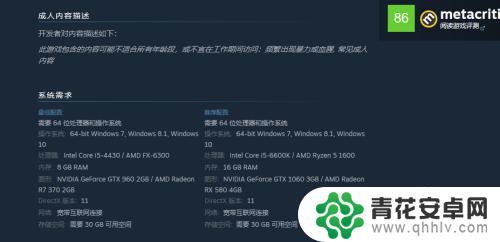
4.我们可以鼠标右键点击“我的电脑”,选择“属性”点击。
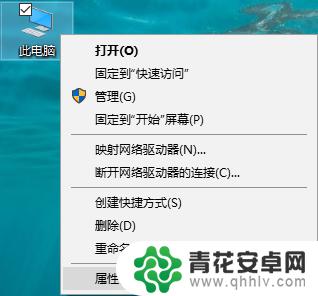
5.打开控制面板的系统信息,查看你的计算机基本信息。在这个界面上有你的电脑所有的详细信息。
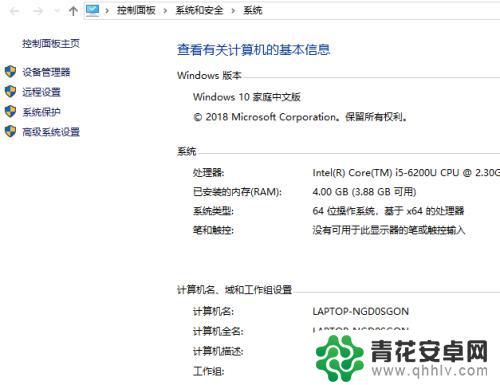
6.再与steam上的游戏的最低配置进行比较,来检测是否满足游戏的运行要求。
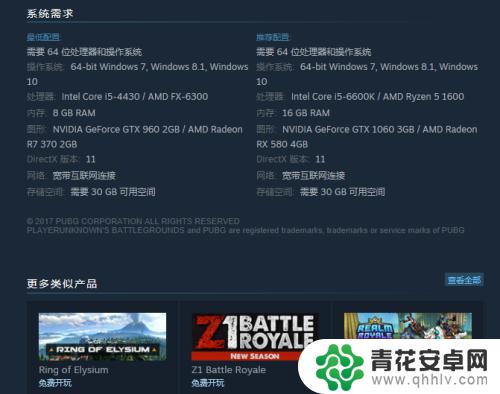
本文介绍了如何检查Steam的配置内容,如果您对这款游戏还有其他问题,请不要担心,我们会在本站持续更新,敬请期待。










